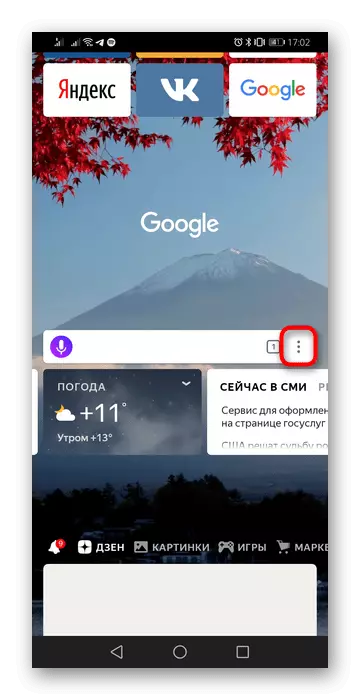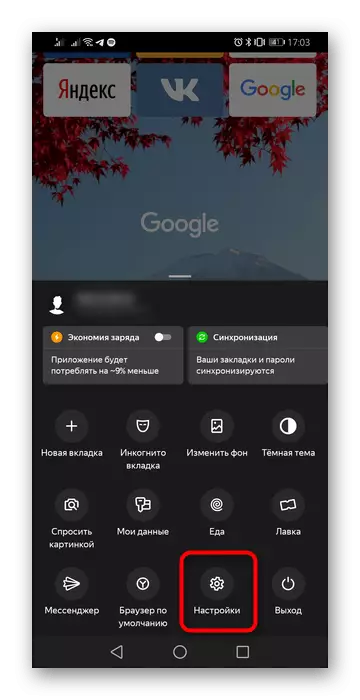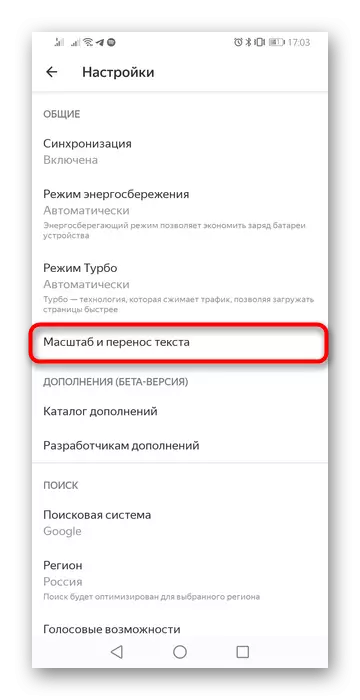ທາງເລືອກທີ 1: ຄອມພີວເຕີ້
ສະບັບເຕັມຮູບແບບຂອງ Yandex.bauser, ເຖິງແມ່ນວ່າມັນຊ່ວຍໃຫ້ທ່ານສາມາດກໍານົດຊື່ຂະຫນາດແລະຊື່ຕົວອັກສອນ, ມັນຈະຖືກສະແດງດ້ວຍເງື່ອນໄຂດຽວ: ຖ້າເວັບໄຊບໍ່ໄດ້ເຊື່ອມຕໍ່ຕົວອັກສອນພາຍນອກ. ຖ້າທ່ານມີການຕັ້ງຄ່າຂອງຕົວທ່ອງເວັບຂອງເວັບໄຊຕ໌, ພວກເຮົາຈະໄປສູ່ພື້ນຫລັງ, ສະນັ້ນມັນມີຄວາມຫມາຍທີ່ຈະປ່ຽນພາລາມິເຕີເທົ່ານັ້ນເມື່ອມີບັນຫາກັບຂະຫນາດຂອງຕົວອັກສອນຫຼືບາງສະຖານທີ່. ຖ້າຜູ້ໃຊ້ມີຄວາມສໍາຄັນໃນການປ່ຽນຕົວອັກສອນໃດຫນຶ່ງ, ເປັນເຄື່ອງນຸ່ງໃນທຸກຫນ້າເວບ, ພຽງແຕ່ການຕິດຕັ້ງການຂະຫຍາຍຕົວພິເສດຈະຊ່ວຍໄດ້. ຈາກປະເພດວຽກງານແລະ repel ໃນເວລາທີ່ເລືອກວິທີການ.ວິທີທີ່ 2: ການຕິດຕັ້ງຂອງການຂະຫຍາຍ
ຖ້າຈໍາເປັນ, ການປ່ຽນແປງຕົວອັກສອນໃດຫນຶ່ງສາມາດຊ່ວຍໃນການຂະຫຍາຍຕົວສະເພາະ. ມັນກໍານົດຕົວເລືອກທີ່ເລືອກທີ່ໃຊ້ໂດຍຜູ້ໃຊ້ແມ້ແຕ່ຢູ່ເທິງຕົວອັກສອນພາຍນອກທີ່ເຊື່ອມຕໍ່ກັບເວັບໄຊທ໌້ - ວິທີການຊ່ວຍໃຫ້ບັນລຸໄດ້ແບບດຽວໃນທຸກຫນ້າ. ສໍາລັບຈຸດປະສົງນີ້, ພວກເຮົາຈະໃຊ້ຕົວຫນັງສືທີ່ປະກອບແບບອື່ນນອກເຫນືອຈາກການປຽບທຽບຂອງມັນໃນຮ້ານ Online Online: ການຕິດຕັ້ງຂອງພວກມັນເປັນໄປໄດ້ໃນ Yandex.browser.
ເຂົ້າໄປທີ່ຜູ້ປ່ຽນແປງຕົວອັກສອນທີ່ຂະຫຍາຍໃນຮ້ານຂາຍເຄື່ອງ Google Online
- ໃນຫນ້າ Add-on, ກົດຕິດຕັ້ງ.
- ຢືນຢັນການເພີ່ມເຕີມ.
- ຕອນນີ້ເປີດເວັບໄຊທ໌ໃດຫນຶ່ງທີ່ມີຂໍ້ຄວາມແລະກົດທີ່ປຸ່ມຂະຫຍາຍ. ເນື່ອງຈາກວ່າຄວາມອຸດົມສົມບູນຂອງການເລືອກ, ມັນຈະເປັນທີ່ທັນສະໄຫມທີ່ຈະຊ້າລົງໃນເວລາທີ່ການໂຫຼດຕໍາແຫນ່ງ, ສະນັ້ນມັນຄຸ້ມຄ່າກັບຄວາມອົດທົນ. ດັ່ງທີ່ທ່ານສາມາດເຫັນໄດ້, ມັນຍັງມີ 4 ຄອບຄົວທີ່ແຕກຕ່າງກັນໂດຍການຕັ້ງຄ່າ browser ແບບມາດຕະຖານ: ໂດຍບໍ່ມີ Serif (SERIF), Monosicine (Monoscace).
- ການຂົ່ມເຫັງສີທີ່ຖືກເລືອກ. ທາງເລືອກໃນທີ່ນີ້, ບໍ່ແມ່ນຫຼາຍ - ມີພຽງແຕ່ສີທີ່ສາມາດອ່ານໄດ້ທີ່ສົດໃສເທົ່ານັ້ນ.
- ຫຼາຍຕົວອັກສອນ, ແຕ່ຫນ້າເສຍດາຍ, ບໍ່ໄດ້ສະຫນັບສະຫນູນ cyrillic. ນີ້ຫມາຍຄວາມວ່າເມື່ອເລືອກ, ພວກເຂົາຈະເຮັດວຽກພຽງແຕ່ຕົວເລກແລະຄໍາສັບພາສາອັງກິດເທົ່ານັ້ນ. ເພາະສະນັ້ນ, ຖ້າບໍ່ມີຄວາມມັກສະເພາະ, ທ່ານຈະຕ້ອງຊອກຫາຕົວເລືອກທີ່ເຫມາະສົມໂດຍການດັບເພີງ (ໃນລາຍການແບບເລື່ອນລົງ, ຊື່ຂອງຕົວອັກສອນສະທ້ອນໃຫ້ເຫັນຮູບລັກສະນະຂອງມັນ, ຢູ່ເທິງມັນ).
- ຕົວແປທີ່ສະຫນັບສະຫນູນ Cyrillic ຈະປ່ຽນຕົວຫນັງສືເກືອບທັງຫມົດຢູ່ໃນເວັບໄຊທ໌້.
- ເຖິງຢ່າງໃດກໍ່ຕາມ, ບາງຕົວອັກສອນຍັງຈະຕ້ອງໄດ້ຂຽນ Cyrillic ແລະ Latin.
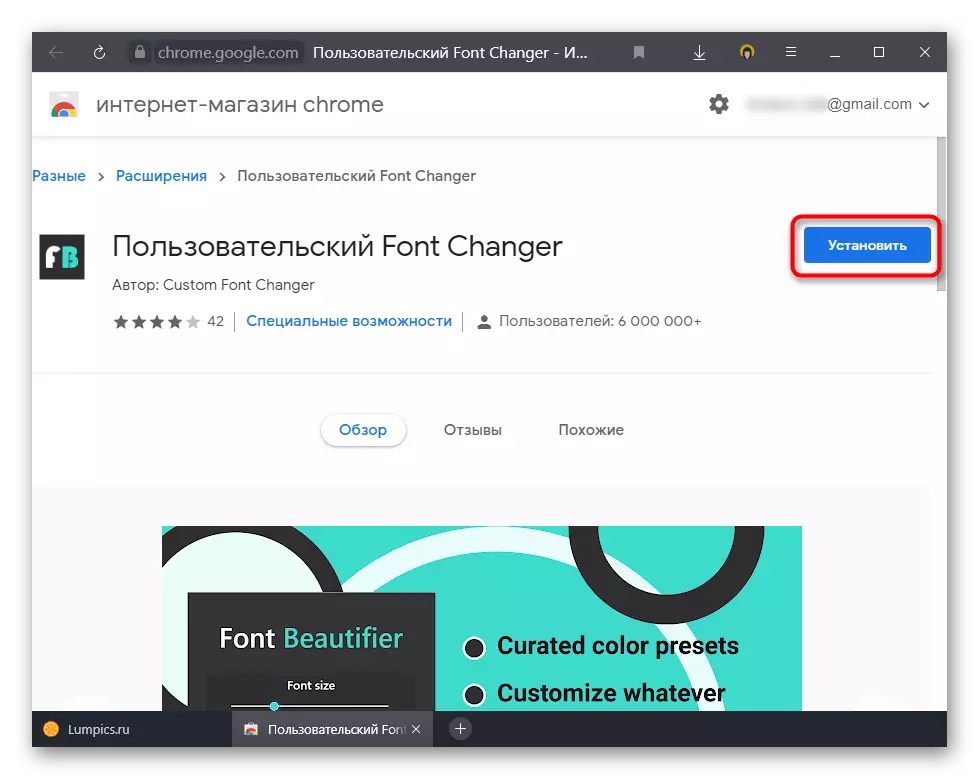
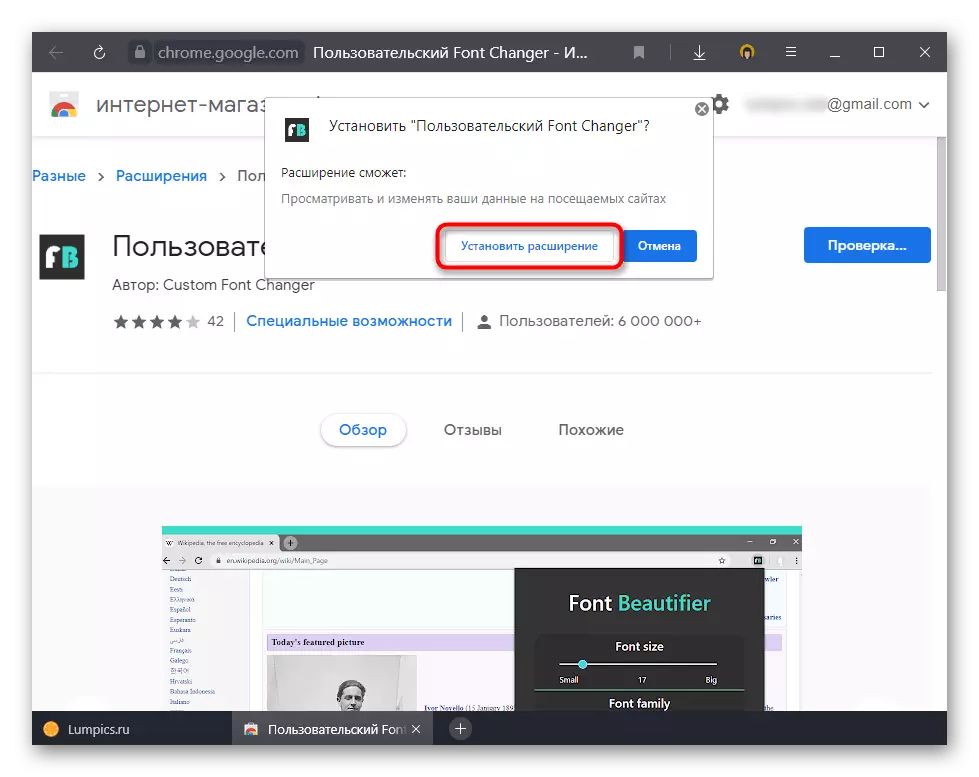
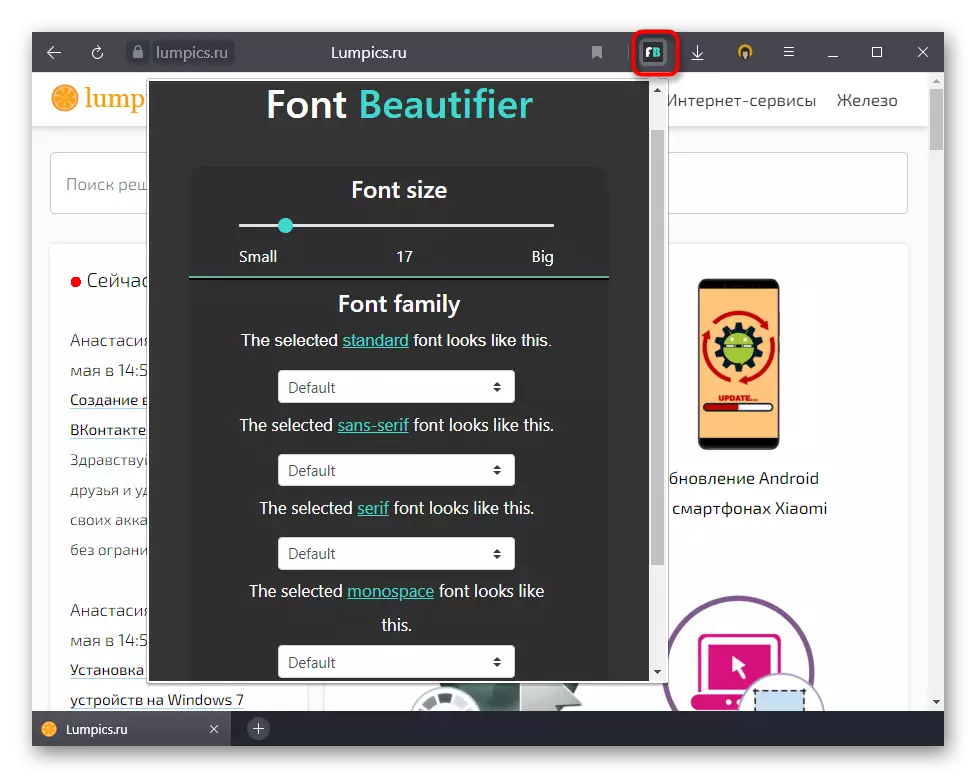
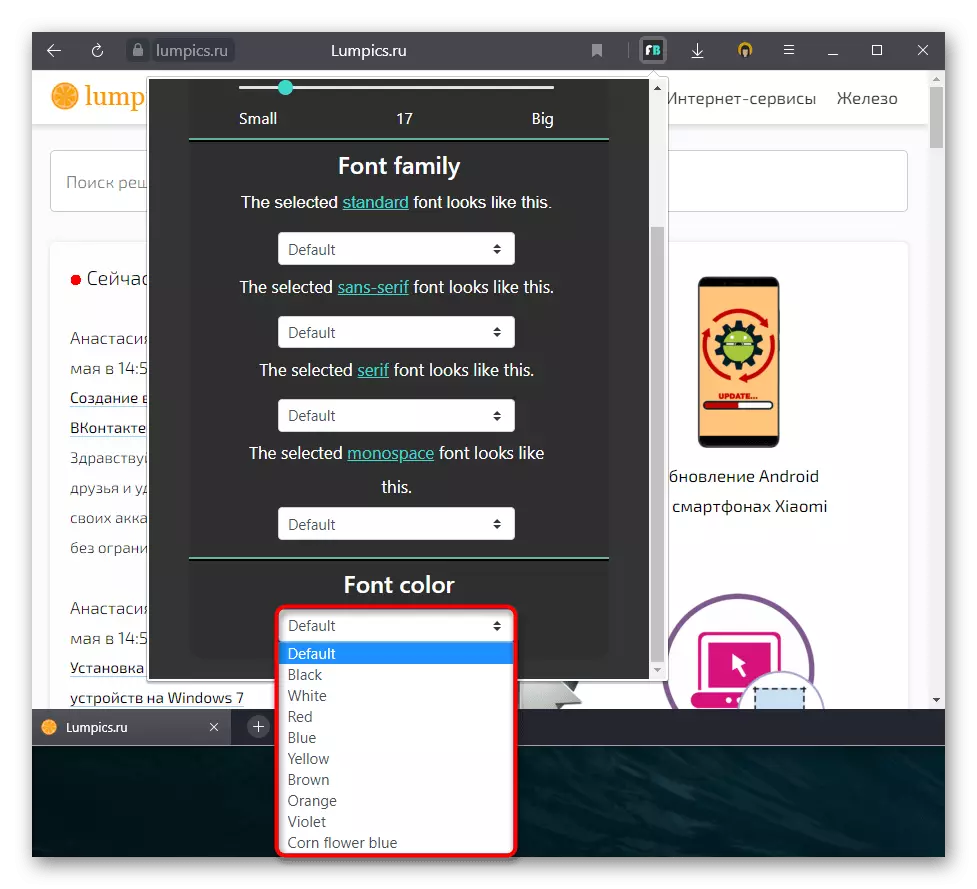
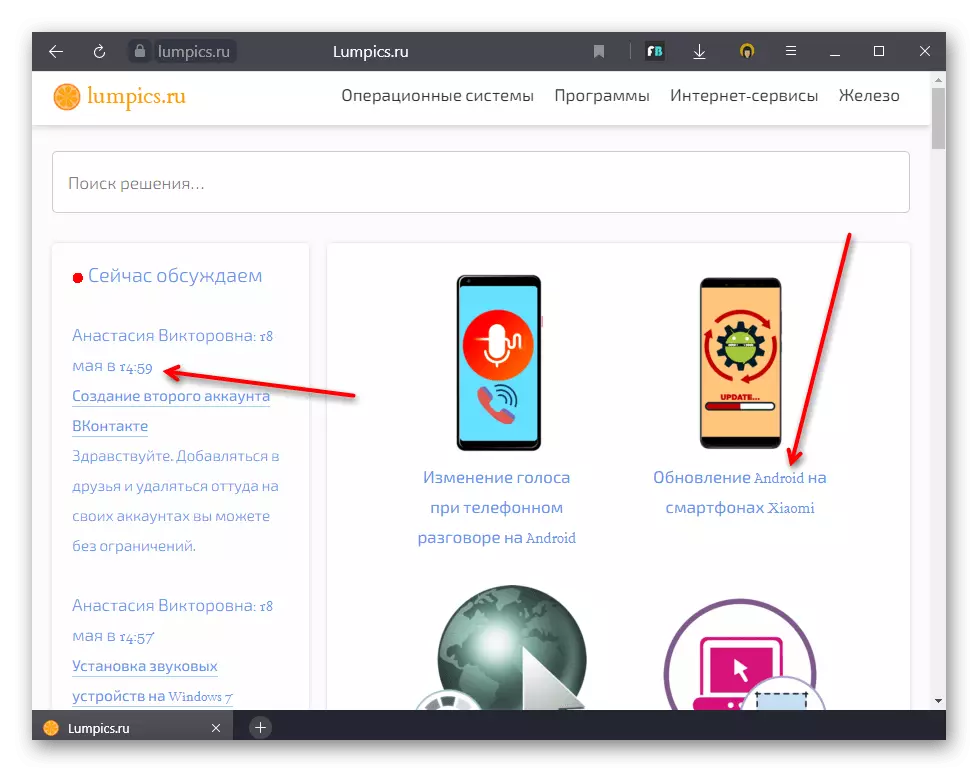
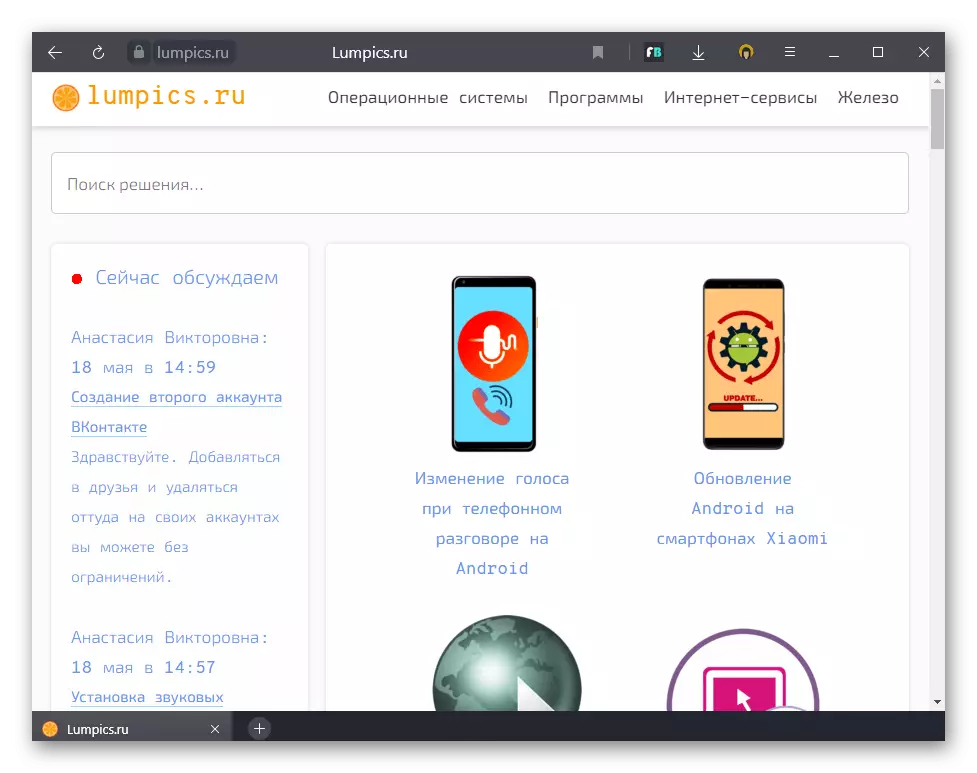
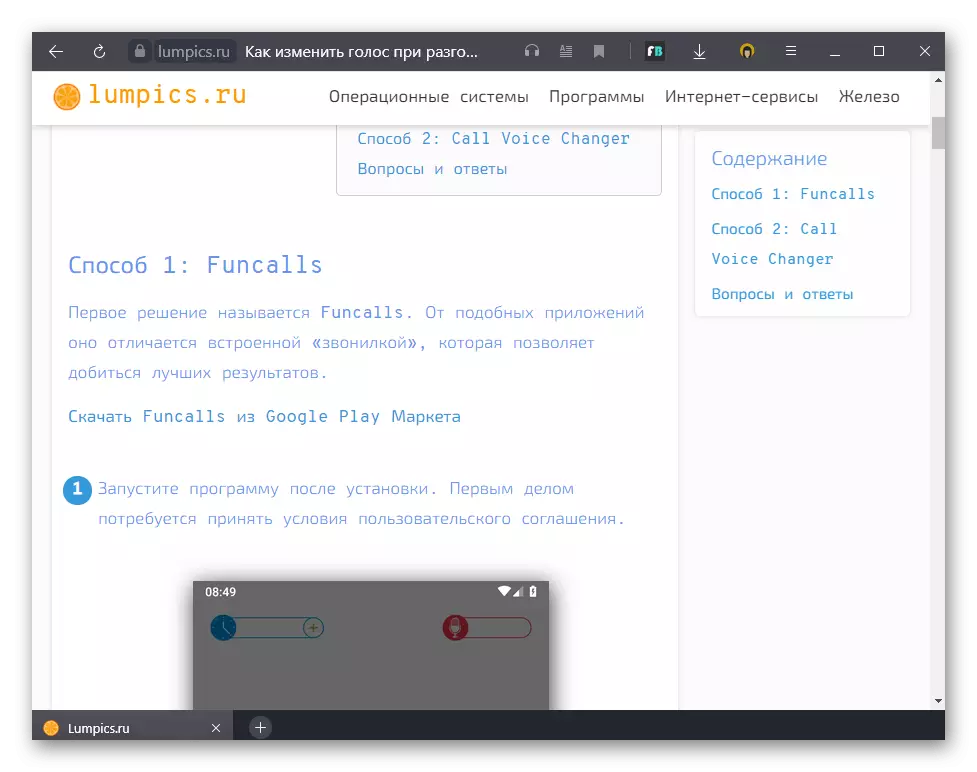
ທາງເລືອກທີ 2: ການສະຫມັກມືຖື
Yandex ສໍາລັບ Smartphones ຄວາມສາມາດໃນການຕັ້ງຄ່າຈໍາກັດ. ຕົວອັກສອນຕົວເອງບໍ່ສາມາດປ່ຽນແປງໄດ້, ມັນໄດ້ຖືກອະນຸຍາດໃຫ້ພຽງແຕ່ຄວບຄຸມຂະຫນາດເທົ່ານັ້ນ.
- ກົດທີ່ປຸ່ມ "ເມນູ" ປຸ່ມບໍລິການ.
- ໄປທີ່ພາກສ່ວນ "ການຕັ້ງຄ່າ".
- ໃນທ່ອນໄມ້ "ແບ່ງປັນ", ແຕະທີ່ "ຂະຫນາດແລະການໂອນຕົວຫນັງສື".
- ທີ່ນີ້, ການນໍາໃຊ້ລະບຽບການ, ທ່ານສາມາດກໍານົດຂະຫນາດຂອງຕົວອັກສອນ.